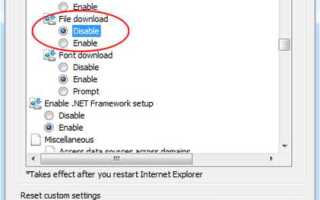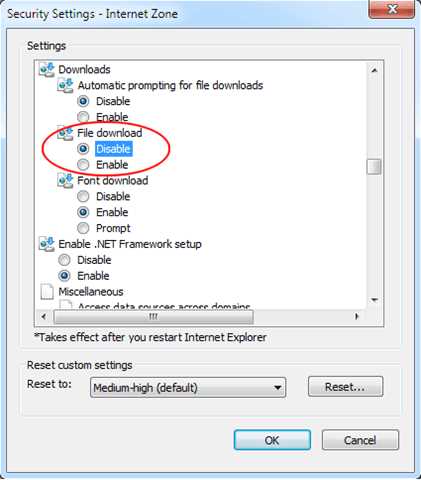
Internet Explorer, несмотря на устаревание и снятие с поддержки, всё ещё используется в закрытых корпоративных системах и старом программном обеспечении. В таких условиях важно ограничить возможности браузера, включая скачивание файлов, чтобы предотвратить утечку данных или установку вредоносных программ.
Отключение загрузки осуществляется через групповые политики Windows. Необходимо открыть редактор групповой политики (gpedit.msc), перейти в раздел Конфигурация пользователя → Административные шаблоны → Компоненты Windows → Internet Explorer → Элементы управления браузером и активировать параметр «Отключить загрузку файлов». Эта настройка запрещает пользователю сохранять любые типы файлов через браузер.
Для систем с множеством пользователей рекомендуется задействовать политику через Active Directory. Это обеспечит централизованное управление и исключит возможность обхода ограничений. Также следует отключить доступ к настройкам браузера, чтобы предотвратить ручное изменение параметров.
Дополнительно можно настроить права доступа к каталогам загрузок и внедрить контроль трафика через прокси-сервер. Это позволит отслеживать попытки обхода ограничений и повысит общий уровень безопасности в сети организации.
Ограничение загрузки файлов через настройки групповой политики
Откройте редактор групповой политики: выполните команду gpedit.msc через меню «Выполнить». Перейдите в раздел «Конфигурация пользователя» → «Административные шаблоны» → «Компоненты Windows» → «Internet Explorer».
Активируйте параметр «Не сохранять закачанные файлы» (Do not save encrypted pages to disk) для блокировки сохранения загружаемого контента. Это ограничит возможность записи файлов из интернета на диск.
Чтобы полностью запретить загрузку файлов, включите параметр «Отключить загрузку файлов» (Disable file downloads) в разделе «Интернет-параметры» → «Зоны безопасности». Выберите нужную зону (например, «Интернет») и установите значение «Отключить» для действия «Загрузка файлов».
Для применения настроек к пользователям домена используйте редактор групповой политики домена (gpmc.msc). Создайте новую политику, привяжите к OU с нужными учетными записями, настройте параметры аналогично локальной политике.
После внесения изменений выполните команду gpupdate /force на клиентских машинах для немедленного применения ограничений.
Настройка зон безопасности Internet Explorer для блокировки загрузок
Откройте меню «Сервис» и перейдите в «Свойства обозревателя». Выберите вкладку «Безопасность». В списке зон выберите «Интернет» и нажмите «Другой». В открывшемся окне прокрутите список параметров до категории «Загрузки».
Установите значение «Отключить» для параметра «Загрузка файлов». Подтвердите изменения, нажав «ОК». Вернитесь на вкладку «Безопасность» и нажмите «Применить». Аналогично настройте зону «Локальная интрасеть», если требуется блокировка внутри корпоративной сети.
Для зоны «Надежные узлы» убедитесь, что список сайтов пуст или содержит только контролируемые ресурсы. При необходимости отключите загрузки и для этой зоны, повторив те же действия. Зона «Ограниченные узлы» по умолчанию уже имеет минимальные разрешения, включая блокировку загрузок.
Чтобы исключить возможность обхода, откройте вкладку «Дополнительно» в «Свойствах обозревателя» и снимите флажок с параметра «Разрешить автоматическую загрузку активного содержимого в зонах с низким уровнем безопасности».
Завершите настройку перезапуском Internet Explorer для применения всех изменений.
Отключение загрузки файлов через реестр Windows
Откройте редактор реестра с помощью команды regedit через окно Win + R. Перейдите в раздел:
HKEY_CURRENT_USER\Software\Microsoft\Windows\CurrentVersion\Internet Settings\Zones\3
Значение параметра 1803 отвечает за возможность загрузки файлов. Для отключения установите тип DWORD и значение 3. Это полностью блокирует загрузки в зоне «Интернет».
Если параметр отсутствует, создайте его вручную с теми же характеристиками. Изменения вступают в силу сразу после перезапуска Internet Explorer.
Для блокировки загрузки файлов для всех пользователей используйте путь:
HKEY_LOCAL_MACHINE\Software\Microsoft\Windows\CurrentVersion\Internet Settings\Zones\3
После редактирования рекомендуется ограничить доступ к редактору реестра через групповую политику, чтобы предотвратить обратные изменения.
Создание локального запрета загрузок с помощью редактора локальной политики
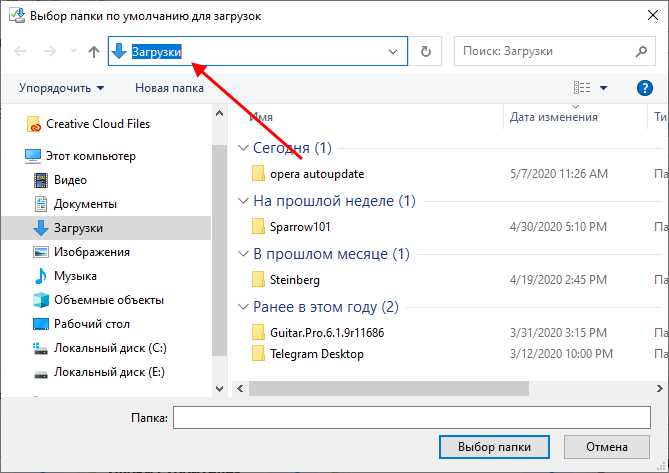
Откройте редактор локальной групповой политики: нажмите Win + R, введите gpedit.msc, нажмите Enter. Перейдите в раздел Конфигурация пользователя → Административные шаблоны → Компоненты Windows → Internet Explorer → Управление параметрами загрузки файлов.
Дважды кликните по параметру Отключить загрузку файлов. В открывшемся окне установите переключатель в положение Включено. Подтвердите изменения кнопкой ОК.
Изменения применяются автоматически, но для гарантированного эффекта рекомендуется выполнить команду gpupdate /force в окне командной строки с правами администратора.
Для точечной настройки запрета загрузки только определённых типов файлов можно воспользоваться параметром Список типов файлов, запрещённых для загрузки в том же разделе. Добавьте расширения, например: .exe, .zip, .msi, по одному на строку.
После активации политики Internet Explorer заблокирует попытки загрузки указанных типов файлов, отображая сообщение об ограничении администратором.
Блокировка загрузок с определённых сайтов с помощью правил безопасности
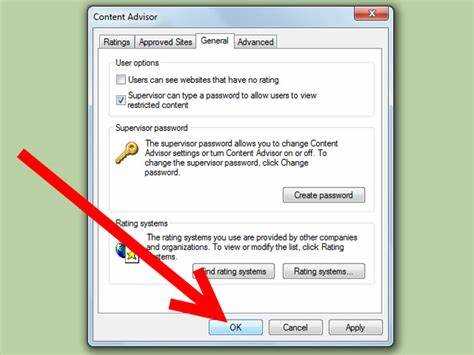
Для ограничения загрузок с конкретных ресурсов в Internet Explorer используется редактор групповой политики. Откройте его с помощью команды gpedit.msc. Перейдите в раздел: Конфигурация пользователя → Административные шаблоны → Компоненты Windows → Internet Explorer → Панель управления браузером.
Выберите параметр «Зоны безопасности и настройка контента». Нажмите «Настроить параметры зоны безопасности». Откройте зону «Ограниченные сайты», нажмите «Сites», добавьте нужный домен. Это отключит возможность загрузки с этого сайта при активной политике блокировки загрузок для зоны.
Вернитесь в параметры зоны «Ограниченные сайты». Найдите пункт «Загрузка файлов» и установите значение «Отключить». Это действие предотвратит любые загрузки с добавленных адресов.
Для применения настроек необходимо перезапустить браузер. Изменения вступают в силу немедленно при наличии административных прав. Пользователи не смогут обойти блокировку средствами браузера.
Дополнительно можно использовать настройки реестра. Перейдите в HKEY_CURRENT_USER\Software\Microsoft\Windows\CurrentVersion\Internet Settings\ZoneMap\Domains. Создайте ключ с именем домена, внутри – параметр DWORD с именем * и значением 4 для помещения сайта в зону ограниченных сайтов. Это дублирует настройку групповой политики на уровне пользователя.
Контроль загрузки исполняемых файлов через параметры SmartScreen
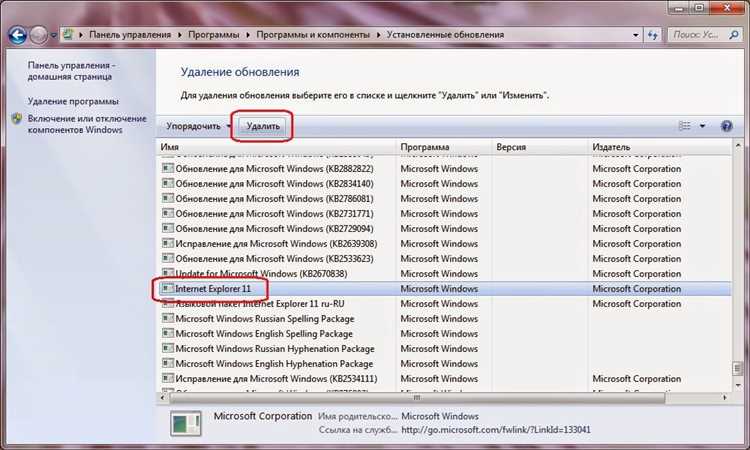
Для настройки параметров SmartScreen в Internet Explorer необходимо выполнить несколько шагов, чтобы максимально повысить уровень безопасности при скачивании файлов.
- Включение фильтра SmartScreen: Для активации SmartScreen откройте параметры безопасности браузера. Перейдите в «Настройки» -> «Безопасность» -> «SmartScreen» и убедитесь, что фильтр включен.
- Проверка и блокировка незарегистрированных файлов: SmartScreen анализирует репутацию загружаемых файлов. Если файл не был зарегистрирован в базе данных Microsoft, он будет заблокирован. Важно помнить, что SmartScreen использует базу данных для выявления угроз, поэтому наличие файла в базе данных значительно повышает вероятность безопасной загрузки.
- Настройки уведомлений: SmartScreen может предупреждать пользователя о потенциально опасных файлах. Убедитесь, что уведомления включены, чтобы получать информацию о рисках, связанных с загрузкой файлов, и иметь возможность принять осознанное решение.
- Политика администрирования: Для пользователей в корпоративной среде рекомендуется использовать групповую политику для централизованного управления настройками SmartScreen. Это позволяет настраивать поведение фильтра для всех пользователей в организации, блокируя или разрешая загрузку определенных типов файлов.
Использование параметров SmartScreen помогает не только избежать случайных загрузок вредоносных программ, но и усилить общий уровень безопасности в Интернете. Важно регулярно обновлять браузер и базы данных SmartScreen, чтобы защититься от новых угроз и сохранить рабочие процессы в безопасности.
Вопрос-ответ:
Как отключить загрузку файлов в Internet Explorer?
Для отключения загрузки файлов в Internet Explorer нужно зайти в настройки браузера. Откройте меню «Сервис», выберите «Свойства обозревателя», затем перейдите на вкладку «Безопасность». Здесь выберите нужный уровень безопасности, например, «Высокий», и убедитесь, что загрузка файлов отключена. Также можно использовать дополнительные параметры, чтобы ограничить скачивание файлов на определенные сайты.
Почему загрузка файлов в Internet Explorer может быть отключена автоматически?
Загрузка файлов может быть отключена в Internet Explorer автоматически по нескольким причинам. Это может быть связано с обновлениями браузера, изменениями в настройках безопасности или политикой безопасности на уровне сети. Иногда администраторы могут установить ограничения для защиты пользователей от вредоносных файлов. Проверьте настройки безопасности браузера и конфигурацию вашей сети, чтобы убедиться в том, что загрузка не блокируется по ошибке.
Можно ли полностью заблокировать загрузку файлов в Internet Explorer на постоянной основе?
Да, можно полностью заблокировать загрузку файлов в Internet Explorer. Для этого потребуется изменить настройки безопасности в браузере, установив максимально высокий уровень безопасности. Также можно использовать групповые политики в операционной системе, чтобы запретить скачивание файлов в браузере для всех пользователей компьютера. Важно помнить, что это может повлиять на функциональность некоторых сайтов.
Какие риски существуют при отключении загрузки файлов в Internet Explorer?
Отключение загрузки файлов в Internet Explorer может повысить уровень безопасности, так как это предотвращает скачивание потенциально вредоносных файлов. Однако это также может создать неудобства для пользователей, которым нужно скачивать файлы с интернета для работы или обучения. Кроме того, некоторые сайты, требующие загрузки файлов для нормальной работы, могут стать недоступными, что затруднит использование таких сервисов.